Iga uus konsoolipõlvkond on juurdepääsetavuse osas järjekordne samm edasi. Olgu selleks siis mängude uuendused, mis võimaldavad mängijatel kogemust oma eelistuste järgi kohandada, uued kontrollerid või isegi riistvara ise. Samal ajal kui PlayStation 5 käivitati vaid käputäie uute funktsioonidega võrreldes oma eelkäijaga, Sony on seda pidevalt funktsionaalsusega uuendanud, et muuta selle seni võimsaima süsteemi juhtimine lihtsamaks ja mugavamaks.
Sisu
- Kuidas seadistada häälkäsklusi
- Häälkäskluste seaded
- Kõik häälkäsklused
Üks äärmiselt mugav ja väga nõutud funktsioon PS5 anti häälkäsklusi. Need võimaldavad teil navigeerida ja juhtida enamikku oma konsooli funktsioonidest (muidugi väljaspool tegelikku mängude mängimist) ilma kontrollerit võtmata. See süsteem võib olla inimestele mugavam ja intuitiivsem, eriti kui te ei tunne PS5 kasutajaliideses navigeerimist. Peate selle süsteemi käivitamiseks ja tööle panemiseks tegema mõned toimingud ning seejärel teadma, mida saate sellega täpselt teha, enne kui hakkate tagasi panema ja tellima.
Soovitatud videod
Kuidas seadistada häälkäsklusi

Häälkäskluste seadistamine ei ole liiga keeruline, kuid nõuab mõnda konkreetset toimingut, mille peale te kogemata ei komista ja millele süsteem ise ei osuta. Selle seadistamiseks käivitage lihtsalt PS5 ja minge lehele Seaded menüü. Siit valige lihtsalt Häälkäsklused ja lülitage see sisse.
Samuti peaksite veenduma, et Kuulake "Hey PlayStation!" lüliti on samuti lubatud. See on fraas, mida teie PS5 kuulab, et hakata häälkäsklusi vastu võtma.
Kuigi PS5-ga ei ole kaasas ühtegi mikrofoni, on teie DualSense'is sisseehitatud mikrofon, mis vastab teie häälkäskluste vajadustele. Lihtsalt veenduge, et mikrofon oleks sisse lülitatud, vajutades väikest nuppu kontrolleri allosas keskel analoogpulkade vahel.
Häälkäskluste seaded
Selles menüüs on mitu muud häälkäskluse seadet, mida saate oma kasutuskogemuse kohandamiseks kohandada. Kahjuks ei saa te lisada uusi häälkäsklusi funktsioonide jaoks, mida see veel ei hõlma, kuid saate selle vähemalt natuke mugavamaks muuta.
Kõne kiirus ja Kõne helitugevus lihtsalt reguleerige, kui kiiresti ja valjult PS5 teie häälkäsklustele reageerib.
Vastuse ajalõpp võib olla selline, mille soovite seada tavapärasest kõrgemale, kuna see määrab, kui kaua peate pärast õiget käsku ütlema häälkäskluste aktiveerimine, öeldes "Hei PlayStation!" enne kui see eeldab, et te ei soovi enam käsku anda, ja peatub kuulates. Tavaseadetes on teil neli sekundit aega käsu edastamiseks, enne kui see kuulamise lõpetab.
Üks oluline säte, mida sellel ekraanil mingil põhjusel ei kuvata, on käskude loend. Allpool üksikasjalikult kirjeldatud käskude loendi leiate lihtsalt öeldes: "Hei, PlayStation. Abi." See on suurepärane ja lihtne viis meelde tuletada, mida peate erinevate asjade tegemiseks ütlema, või meelde tuletada asju, mida olete unustanud, et võiksite teha.
Kõik häälkäsklused
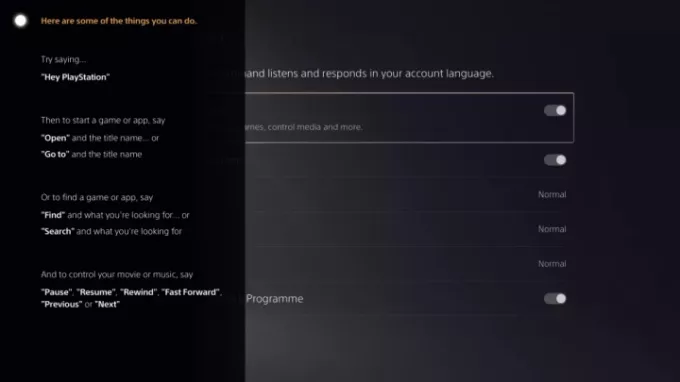
Need on kõik praegused häälkäsklused, mida saate oma PS5-ga kasutada. Jällegi, kui unustate mõne käsu, öelge lihtsalt "Hei, PlayStation. Abi” ja teie konsool esitab teile ka täieliku loendi.
Jällegi peate ütlema: "Hei, PlayStation!" enne järgmiste häälkäskluste kasutamist, muidu räägite lihtsalt iseendaga.
Ava mäng/rakendus
Mis tahes PS5-sse installitud mängu või rakenduse käivitamiseks öelge lihtsalt „Open X”, kusjuures X on loomulikult selle mängu või rakenduse nimi, mida soovite käivitada. Kui soovite mängida sarjas või kui kaks nime kõlavad sarnaselt, siis teie
Sama asja saavutamiseks võite öelda ka "Mine X".
Leidke mäng või rakendus
Kui soovite mõnda üksust otsida kas oma raamatukogust või PlayStationi poest, öelge lihtsalt "Find X" või "Search X". See avab otsitava mängu või rakendusega seotud valikute loendi.
Meedia juhtnupud
Kuigi teised valikud sobivad suurepäraselt menüüdes kiireks liikumiseks, et pääseda soovitud mängu või rakendusse, on häälkäsklused tõeliselt säravad, kui kasutate PS5-t meedia eesmärkidel. Kui vaatate filmi, telesaadet või kuulate muusikat, on teie käsutuses mitmeid häälkäsklusi, mida on palju mugavam kasutada kui puldiga navigeerimist. Igaüks neist on iseenesestmõistetav, seega loetleme need lihtsalt siin:
- Paus
- Jätka
- Keri tagasi
- Kiiresti edasi
- Edasi
- Eelmine
Mängu jäädvustamine
Kui kogete mängu mängides hetke, mida soovite jäädvustada, saate selle hõlbustamiseks kasutada mitmeid häälkäsklusi.
- Jäädvustage see! - See salvestab teie hiljutise mängu klipi teie süsteemi vaikejäädvustamise kestusega.
- Viimase viie minuti jäädvustamine – see salvestab viimased viis mänguminutit.
- Alusta salvestamist – see alustab salvestusseanssi.
- Peata salvestamine – see lõpetab teie salvestusseansi ja salvestab klipi.
Vähemalt praegu on need kõik saadaolevad häälkäsklused, mida saate PS5-s kasutada. Kuigi Sony pole seda kinnitanud, on võimalik, et tulevastes värskendustes lisatakse rohkem. Kui lisatakse rohkem, värskendame seda artiklit nende lisamiseks.
Toimetajate soovitused
- PS Plus lisab 2021. aasta "Aasta mängu", kuid kaotab juulis Stray
- Parimad PS5 mängud lastele
- PlayStation Plusi, Extra ja Premiumi parimad mängud
- Parimad RPG-d PS5 jaoks
- Muutke oma PS5 nende poolläbipaistvate esipaneelidega värvikaks tagasilöögiks
Uuendage oma elustiiliDigitaalsed suundumused aitavad lugejatel hoida silma peal kiirel tehnikamaailmal kõigi viimaste uudiste, lõbusate tooteülevaadete, sisukate juhtkirjade ja ainulaadsete lühiülevaadetega.




